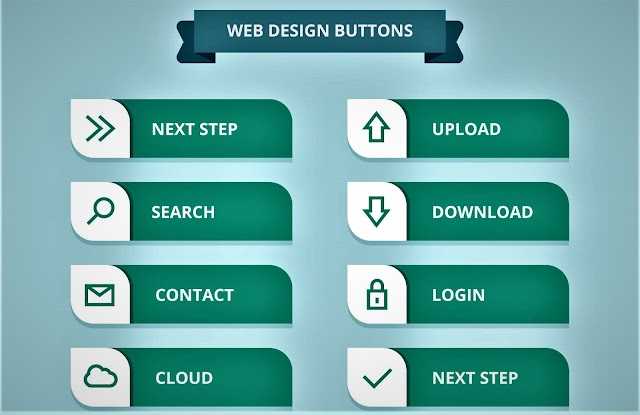
Скрытие кнопки в интерфейсе – базовая, но важная задача при разработке веб-приложений. В зависимости от целей – временное удаление из DOM, обеспечение доступности для скринридеров или предотвращение взаимодействия – используются разные CSS-методы. Выбор подходящего способа напрямую влияет на поведение элемента, доступность и пользовательский опыт.
Свойство display: none полностью исключает кнопку из визуального отображения и потока документа. Элемент исчезает для всех пользователей, включая вспомогательные технологии. Это оптимально, если требуется полностью убрать кнопку и не допускать никакого взаимодействия с ней.
Свойство visibility: hidden делает кнопку невидимой, но сохраняет её место в макете. Это удобно, если необходимо временно скрыть элемент, не нарушая структуру страницы. Однако, несмотря на невидимость, кнопка остаётся доступной для скринридеров.
Позиционирование за пределами экрана через position: absolute и смещение на большие значения (например, left: -9999px) позволяет визуально скрыть кнопку, сохранив её доступность для технологий чтения с экрана. Такой подход используется в адаптивной верстке и для реализации доступных интерактивных элементов.
Прозрачность с помощью opacity: 0 делает кнопку полностью прозрачной, при этом элемент сохраняется в потоке и доступен для взаимодействия. Это может вызвать путаницу, если пользователь случайно кликнет в «пустую» область. Применяется, когда необходимо сохранить невидимое, но активное поведение элемента.
Каждый метод имеет чёткое назначение. Применение должно основываться на понимании того, нужно ли сохранить элемент в потоке, обеспечить доступность или заблокировать любое взаимодействие. Комбинирование техник может привести к непредсказуемому результату, особенно в условиях динамического интерфейса.
Как скрыть кнопку, сохранив её в DOM

display: none полностью убирает кнопку из визуального интерфейса и потока документа. Элемент остаётся в DOM, но перестаёт занимать место. Это удобно для динамического отображения через JavaScript.
visibility: hidden делает кнопку невидимой, но сохраняет её размер и позицию. Элемент остаётся доступным для скриптов, но недоступен для пользователя.
opacity: 0 скрывает кнопку, сохраняя её на месте и позволяя взаимодействие. Чтобы полностью отключить кликабельность, добавьте pointer-events: none.
Если нужно оставить кнопку в DOM и при этом исключить из навигации, используйте position: absolute с перемещением за пределы экрана, например: left: -9999px. Этот способ исключает кнопку из визуального потока, сохраняя её в разметке и позволяя доступ через скрипты.
Для предотвращения фокуса клавиатурой используйте tabindex=»-1″. Это особенно важно при скрытии интерактивных элементов.
Выбор способа зависит от цели: полное скрытие, исключение из потока, блокировка взаимодействия или сохранение доступности для скриптов.
Скрытие кнопки с помощью display: none
Свойство display: none полностью исключает кнопку из визуального представления и потока документа. Элемент становится невидимым и не занимает места на странице.
- Кнопка недоступна для взаимодействия: ни клики, ни фокус не работают.
- Не участвует в рендеринге: браузер не выделяет ресурсы на отображение скрытого элемента.
Пример использования:
button {
display: none;
}Рекомендуется использовать display: none, если необходимо полностью исключить кнопку из пользовательского интерфейса, например:
- До выполнения определённого условия (например, после авторизации).
- При временном отключении функционала, не предназначенного для текущей сессии.
- Для управления элементами через JavaScript (добавление/удаление классов).
Для динамического контроля видимости используйте JavaScript:
document.querySelector('button').style.display = 'none';Если требуется сохранить пространство или поведение элемента, предпочтительнее применять альтернативные методы, такие как visibility: hidden или opacity: 0, так как display: none удаляет элемент из потока документа полностью.
Разница между visibility: hidden и opacity: 0 для кнопок
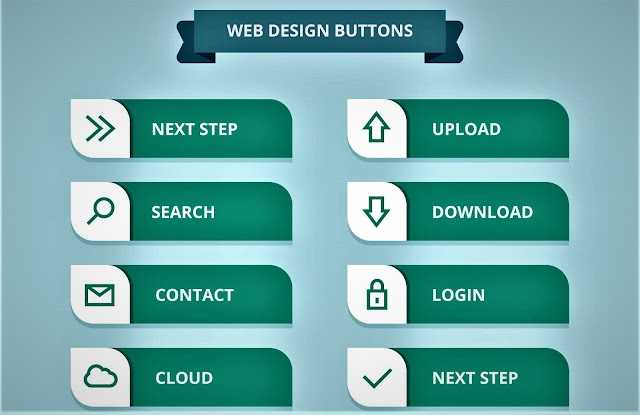
Свойство visibility: hidden делает кнопку невидимой, но при этом она продолжает занимать место в макете. Это важно, если нужно сохранить структуру интерфейса без смещения других элементов.
opacity: 0 также делает кнопку полностью прозрачной, но элемент остаётся кликабельным. Это поведение может вызвать проблемы с пользовательским взаимодействием, особенно если кнопка перекрывает другие элементы и блокирует доступ к ним.
При использовании visibility: hidden клик по кнопке невозможен – она не реагирует на события. В отличие от этого, при opacity: 0 все события, включая click, продолжают обрабатываться.
Если нужно полностью отключить кнопку и визуально, и функционально – предпочтительнее visibility: hidden. Для эффектов анимации исчезновения без удаления интерактивности можно использовать opacity: 0 с transition.
Важно: opacity: 0 не удаляет элемент из потока событий и может привести к конфликтам в интерфейсе. Перед применением следует убедиться, что прозрачная кнопка не мешает взаимодействию с другими элементами.
Скрытие кнопки за пределы экрана
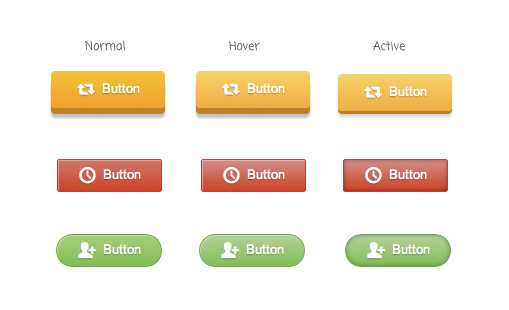
Чтобы визуально убрать кнопку, не удаляя её из DOM, можно сместить элемент за пределы видимой области с помощью CSS-свойства position и координат. Это позволяет сохранить элемент доступным для скриптов и вспомогательных технологий, таких как скринридеры.
Рекомендуемый способ:
button {
position: absolute;
left: -9999px;
}Такой подход гарантирует, что кнопка остаётся вне экрана, не занимает место в макете и при этом не нарушает поток документа. Значение -9999px – условное, его можно скорректировать в зависимости от контекста.
Важно избегать значений вроде display: none или visibility: hidden, если требуется, чтобы элемент продолжал функционировать программно. Смещение – это надёжный метод для управления доступностью без визуального отображения.
Также стоит убедиться, что родительский элемент не имеет overflow: hidden, иначе скрытая кнопка может быть обрезана, что усложнит взаимодействие с ней в некоторых сценариях.
Как скрыть кнопку от пользователей, но оставить доступной для скринридеров
Чтобы скрыть кнопку визуально, но сохранить её в потоке доступности для скринридеров, используется техника «visually hidden». Она позволяет элементу не отображаться на экране, но оставаться доступным для технологий ассистивного доступа.
Оптимальный способ – применить следующий CSS-класс:
.sr-only {
position: absolute;
width: 1px;
height: 1px;
padding: 0;
margin: -1px;
overflow: hidden;
clip: rect(0, 0, 0, 0);
white-space: nowrap;
border: 0;
}
Назначьте этот класс кнопке: <button class="sr-only">Текст кнопки</button>. Визуально она исчезнет, но останется доступной для экранных дикторов.
Не используйте display: none или visibility: hidden – эти свойства полностью исключают элемент из DOM для скринридеров.
Проверяйте результат с помощью доступных инструментов, например, VoiceOver (macOS) или NVDA (Windows), чтобы убедиться в корректности реализации.
Использование pointer-events для блокировки взаимодействия с кнопкой
Свойство CSS pointer-events позволяет блокировать или изменять взаимодействие с элементами на странице, в том числе с кнопками. Используя это свойство, можно предотвратить активацию кнопки без необходимости скрывать её полностью или изменять её внешний вид.
Основное значение, которое используется для блокировки взаимодействия с кнопкой – pointer-events: none;. Это значение делает элемент нечувствительным к кликам, наведению и другим событиям, связанным с указателем мыши. Таким образом, даже если кнопка видна и находится на странице, пользователь не сможет её нажать.
Пример использования:
button {
pointer-events: none;
}
В этом примере кнопка будет полностью недоступна для взаимодействия. Обратите внимание, что это не изменяет визуальное состояние кнопки; она останется видимой, но её нельзя будет активировать.
Важно отметить, что свойство pointer-events: none; также блокирует события на вложенных элементах. Если внутри кнопки есть текст или другие элементы, они также не будут реагировать на клики и наведение.
Когда необходимо временно блокировать кнопку, но оставить её видимой, можно комбинировать pointer-events: none; с другими стилями, например, изменением прозрачности или фона, чтобы визуально подчеркнуть, что элемент неактивен:
button.disabled {
pointer-events: none;
opacity: 0.5;
}
В данном случае кнопка будет не только недоступна для взаимодействия, но и визуально изменена, что улучшает восприятие пользователем. Однако, стоит помнить, что pointer-events: none; не отменяет программную обработку событий, например, через JavaScript, если они уже привязаны к элементу.
Использование pointer-events полезно, когда необходимо предотвратить действия пользователя с элементом, не скрывая его и не нарушая расположение других элементов на странице. Это особенно важно в интерфейсах с динамическими состояниями, где элементы могут становиться недоступными, но не требуют скрытия.
Условное скрытие кнопки с помощью медиазапросов
Медиазапросы (media queries) в CSS позволяют адаптировать элементы веб-страницы под различные размеры экрана. Они могут быть использованы для условного скрытия кнопки в зависимости от разрешения устройства или других характеристик экрана.
Применяя медиазапросы, можно скрыть кнопку только на определённых устройствах, например, на мобильных или планшетах, оставляя её видимой на десктопных экранах. Рассмотрим, как это реализовать.
- Создайте основное правило для кнопки. Например, кнопка будет видимой по умолчанию на всех устройствах:
- Добавьте медиазапрос для скрытия кнопки на мобильных устройствах с экранами шириной менее 768px:
@media (max-width: 768px) {
.btn {
display: none;
}
}
В данном примере кнопка скрывается только при ширине экрана меньше 768 пикселей. Для устройств с большим разрешением (например, планшетов и десктопов) кнопка остаётся видимой.
- Медиазапросы могут быть более специфичными. Например, можно скрывать кнопку на разных устройствах с учётом других факторов, таких как ориентация экрана:
@media (max-width: 768px) and (orientation: landscape) {
.btn {
display: none;
}
}
Этот медиазапрос скрывает кнопку только на устройствах с экраном, ориентированным горизонтально, при ширине менее 768px.
- Кроме того, можно использовать несколько медиазапросов для различных диапазонов размеров экранов, обеспечивая более гибкое скрытие элементов:
@media (max-width: 480px) {
.btn {
display: none;
}
}
@media (min-width: 481px) and (max-width: 768px) {
.btn {
display: inline-block;
}
}
@media (min-width: 769px) {
.btn {
display: block;
}
}
Этот подход позволяет адаптировать отображение кнопки для каждого устройства, скрывая её или показывая в зависимости от ширины экрана. Важно учитывать, что медиазапросы применяются по порядку, и последние условия переопределяют предыдущие.
Таким образом, медиазапросы – мощный инструмент для создания адаптивных интерфейсов. Они позволяют скрывать или показывать элементы, такие как кнопки, в зависимости от характеристик устройства, улучшая взаимодействие с пользователем на разных экранах.
Вопрос-ответ:
Какие способы скрыть кнопку с помощью CSS?
Существует несколько методов скрытия кнопки с помощью CSS. Один из самых простых — это использование свойства `display: none;`, которое полностью удаляет элемент из потока документа, так что он не занимает место на странице. Также можно использовать `visibility: hidden;`, что делает кнопку невидимой, но она все равно сохраняет свое место в документе. Еще один способ — это использование `opacity: 0;`, который делает кнопку прозрачной, но она остается доступной для взаимодействия, если, например, добавить обработчики событий.
В чем отличие между `display: none` и `visibility: hidden` для скрытия кнопки?
Основное отличие между этими двумя свойствами заключается в том, что `display: none;` полностью удаляет элемент из документа, и он не занимает место на странице. Это значит, что все элементы, расположенные после скрытой кнопки, будут сдвигаться вверх. В то время как `visibility: hidden;` скрывает кнопку, но оставляет ее место в документе, то есть пространство, которое она занимала, будет все так же присутствовать, и другие элементы не изменят своего положения.






